Anteriormente, para hacer copias de seguridad de fotos y videos en Google Photos en su PC y Mac, tenía que cargarlos manualmente en la aplicación web de Google Photos. Eso…
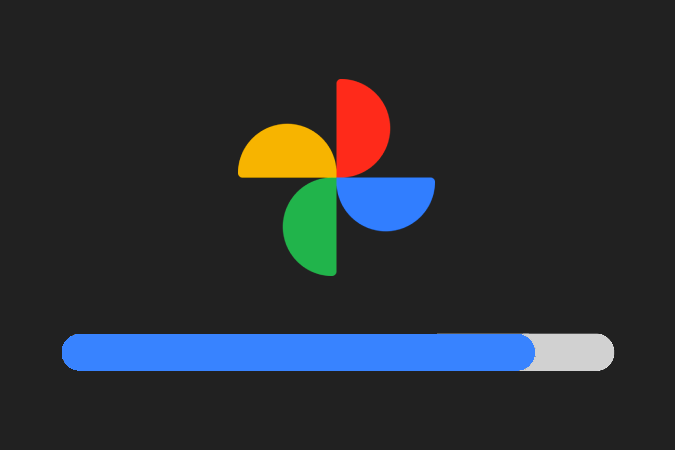

QuickLook es una forma ingeniosa de obtener una vista previa de los archivos en macOS con solo presionar la barra espaciadora. Le permite echar un vistazo rápido al contenido del archivo para que pueda tomar las medidas adecuadas. Pero QuickLook no admite todos los tipos de archivos y si su trabajo utiliza un tipo de archivo de nicho, no se preocupe, probablemente haya un complemento para eso. Veamos los mejores complementos de QuickLook para macOS.
Puede instalar los complementos de QuickLook con Homebrew o manualmente. A menos que se indique lo contrario, deberá utilizar cualquiera de estos métodos para instalar el complemento. Enumeraré ambos métodos, por lo que incluso si no tiene experiencia con los complementos de QuickLook, sería fácil.
Opción 1: Usar Homebrew
Si desea usar Homebrew para instalar los complementos de Quicklook, primero instale Homebrew en su Mac siguiendo las instrucciones de su sitio web. Después de instalar Homebrew, simplemente abra Terminal en su computadora y escriba el comando que se encuentra debajo de cada complemento en la lista.
brew cask install <paquete>
Opción 2: Instalar complementos manualmente
Si no tiene Homebrew en su computadora, entonces puede descargar los complementos manualmente. Simplemente descargue el archivo del complemento haciendo clic en el enlace de cada complemento en esta lista. Una vez completada la descarga, mueva el archivo descargado (filename.qlgenerator) al siguiente directorio.
~/Library/QuickLook
Ahora, abra la Terminal y ejecute el siguiente comando.
qlmanage -r
QuickLook admite la mayoría de los formatos de video de forma nativa, pero no admite formatos más nuevos como .mkv, .flv, .webm, etc. QLVideo soluciona este problema. Este complemento también es compatible con una variedad de otros códecs que no son compatibles de forma nativa con macOS.
Instalar con Homebrew:
brew cask install qlvideo
Descargar QLVideo
Si es diseñador gráfico o su flujo de trabajo involucra Adobe Swatches, entonces este complemento sería útil. QuickLookASE le permite echar un vistazo a los archivos de la paleta de colores de Adobe .ase usando QuickLook.
Instalar con Homebrew:
brew cask install quicklookase
Descargar QuickLookASE
APK es un paquete de Android y no es compatible con macOS de forma nativa. Si usa con frecuencia una Mac para crear aplicaciones de Android, entonces tal vez encuentre útil este complemento. Le permite ver el contenido de un archivo APK sin ninguna herramienta especial.
Descargue QuickLookAPK
Si tiene un archivo de texto que macOS no admite de forma nativa, como archivos README, archivos CAP, JSON, etc. , entonces QLStephen es el complemento que necesita.
Instalar con Homebrew:
brew cask install qlstephen
Descargar QLStephen
Los archivos SRT o comúnmente conocidos como subtítulos funcionan normalmente en reproductores multimedia como VLC, pero si desea echar un vistazo rápido con QuickLook, no es posible de forma nativa. QuickLook agrega esa funcionalidad.
Instalar con Homebrew:
brew cask install qladdict
Ddescargar QuickLookAddict
Cuando abres una imagen en el QuickLook, muestra el nombre del archivo. Sin embargo, si desea ver el tamaño de la imagen en la parte superior en lugar del nombre del archivo, este complemento hace exactamente eso. Resulta útil cuando está revisando muchas imágenes y necesita echar un vistazo rápido al tamaño de la imagen.
Instalar con Homebrew:
brew cask install qlimagesize mdimagesizemdimporter
Descargar QLImageSize
Aunque BetterZip comenzó como un complemento de QuickLook, se ha convertido en una aplicación completa. Todavía puede optar por utilizar la función de complemento y agregar la funcionalidad de echar un vistazo a los archivos zip antes de extraer los archivos. Simplemente descargue la aplicación usando el enlace a continuación e instálela en su sistema. Después de eso, simplemente presione la barra espaciadora en cualquier archivo zip para ver una vista previa.
Descargar BetterZip
Estos fueron algunos de los complementos que utilizo para obtener una vista previa de los archivos en mi mac. Si bien la mayoría de los archivos son compatibles de forma nativa y se agregan nuevos formatos con cada nueva actualización, siempre hay cosas que Apple pasa por alto y los complementos llenan esos agujeros, muy bien. ¿Qué piensas de estos complementos, házmelo saber en los comentarios a continuación o contáctame en Twitter?